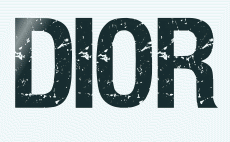 |

Deze tutorial is auteursrechtelijk beschermd door Edith Spigai, alle rechten voorbehouden.
Elke verspreiding, zonder voorafgaande schriftelijke toestemming is geheel verboden.
Elke gelijkenis met een andere tutorial is puur toeval.
Deze les is geschreven in PaintShop Pro 2019 op 13-06-2023.
Ik heb de persoonlijke toestemming van Edith om haar lessen te vertalen uit het Portugees.
Wil je deze vertaling linken, dan moet je Edith daarvoor persoonlijk toestemming om vragen !!!
Ik ben alleen maar de vertaler, de auteursrechten liggen volledig bij Edith.
Obrigado Edith por me deixar traduzir seus tutoriais para o holandês.
Claudia.
Materialen :

Voor deze les dien je zelf een misted achtergrondplaatje te zoeken, een personage tube en 2 decoratie tubes.
De "Dior" handtas die ik heb gebruikt, heb ik voor deze les zelf getubed.
Je kan deze downloaden op mijn tubes-pagina (onderaan de pagina).
Filters :
Simple - Diamonds.
[AFS IMPORT] - sqborder2.
VM Distortion - Vision Impossible.
MuRa's Meister - Perspective Tiling.
Kleurenpallet :
Dit zijn mijn gebruikte kleuren
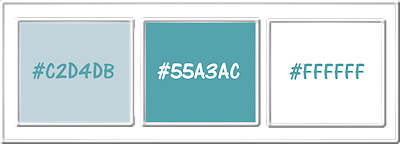
Wanneer je met eigen kleuren werkt speel dan met de mengmodus en/of dekking naar eigen inzicht.
Klik op onderstaande banner om naar de originele les te gaan :
![]()
1.
Open een Nieuwe afbeelding van 900 x 600 px, transparant.
Open jouw zelgekozen personage tube en neem hieruit 2 kleuren.
Een lichte Voorgrondkleur en een donkere Achtergrondkleur.
Zet de tube opzij voor later gebruik.
![]()
2.
Ga naar het Kleurenpallet en klik met de muis in de Voorgrondkleur en daarna op het tabblad "Verloop".
Maak een Verloop met deze instellingen :
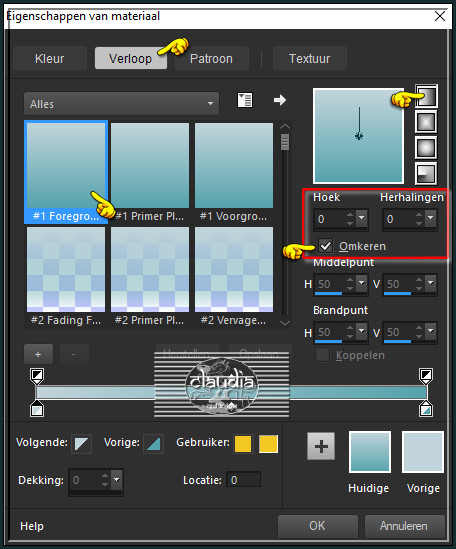
Ga naar de afbeelding en vul deze met het Verloop.
Selecties - Alles selecteren.
![]()
3.
Lagen - Nieuwe rasterlaag.
Open jouw zelfgekozen misted achtergrondplaatje (maakt niet uit welke je neemt, maar liefst in dezelfde kleurtonen).
Bewerken - Kopiëren.
Ga terug naar je werkje.
Bewerken - Plakken in selectie.
Selecties - Niets selecteren.
![]()
4.
Aanpassen - Vervagen - Radiaal vervagen :
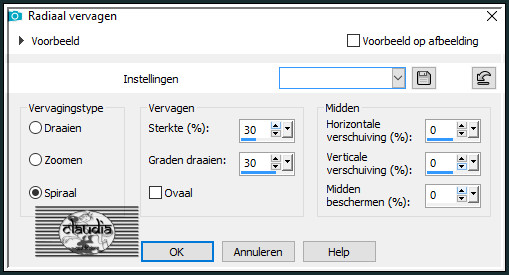
![]()
5.
Effecten - Afbeeldingseffecten - Naadloze herhaling :
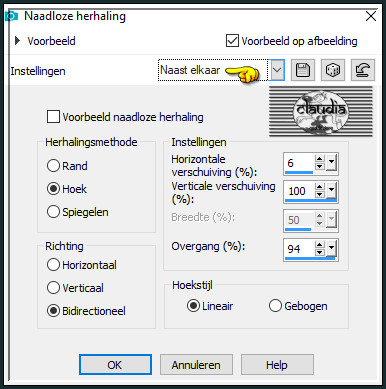
![]()
6.
Effecten - Insteekfilters - Simple - Diamonds.
![]()
7.
Lagen - Dupliceren.
![]()
8.
Afbeelding - Spiegelen - Horizontaal spiegelen.
Lagen - Eigenschappen : zet de Dekking van deze laag op 50%.
![]()
9.
Lagen - Samenvoegen - Omlaag samenvoegen.
![]()
10.
Aanpassen - Scherpte - Nog scherper.
![]()
11.
Lagen - Dupliceren.
![]()
12.
Afbeelding - Formaat wijzigen : 72%, formaat van alle lagen wijzigen niet aangevinkt.
![]()
13.
Activeer de Toverstaf, Doezelen en Tolerantie op 0 en Binnen actief.
Ga terug naar je werkje en selecteer het transparante deel van de laag :
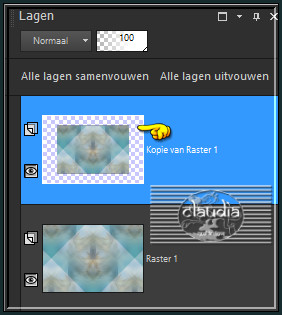
Selecties - Omkeren.
![]()
14.
Lagen - Nieuwe rasterlaag.
Vul deze laag met de 2de kleur.
Lagen - Eigenschappen : zet de Dekking van deze laag op 50%.
![]()
15.
Aanpassen - Ruis toevoegen/verwijderen - Ruis toevoegen : (= Grofkorreligheid)
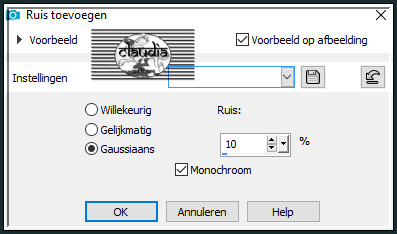
![]()
16.
Aanpassen - Scherpte - Nog scherper.
![]()
17.
Selecties - Niets selecteren.
Lagen - Samenvoegen - Omlaag samenvoegen.
![]()
18.
Effecten - Insteekfilters - [AFS IMPORT] - sqborder2 :
![Effecten - Insteekfilters - [AFS IMPORT] - sqborder2 :](../../images/Vertaalde_Lessen/Artes-e-Sonhos/Dior/Plaatje6.jpg)
![]()
19.
Activeer de Toverstaf en selecteer opnieuw het transparante deel van de laag.
Selecties - Omkeren.
Selecties - Wijzigen - Selectieranden selecteren :
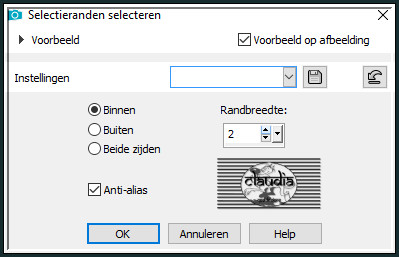
![]()
20.
Lagen - Nieuwe rasterlaag.
Vul deze laag met de 2de kleur.
Selecties - Niets selecteren.
![]()
21.
Lagen - Samenvoegen - Omlaag samenvoegen.
![]()
22.
Effecten - 3D-Effecten - Slagschaduw :
Verticaal = 5
Horizontaal = 5
Dekking = 85
Vervaging = 35
Kleur = Zwart (#000000)
Herhaal nogmaals de Slagschaduw maar zet nu Verticaal en Horizontaal op -5.
![]()
23.
Activeer de onderste laag in het Lagenpallet (= Raster 1).
Aanpassen - Vervagen - Gaussiaanse vervaging : Bereik = 20.
![]()
24.
Lagen - Dupliceren.
![]()
25.
Effecten - Insteekfilters - VM Distortion - Vision Impossible :
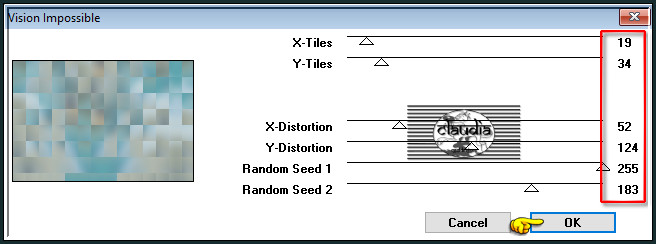
![]()
26.
Aanpassen - Scherpte - Nog scherper.
![]()
27.
Effecten - Insteekfilters - MuRa's Meister - Perspective Tiling : Crop BG Color = 2de kleur
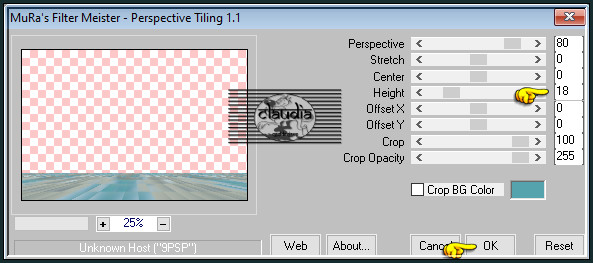
![]()
28.
Effecten - 3D-Effecten - Slagschaduw :
Verticaal = -4
Horizontaal = 0
Dekking = 80
Vervaging = 10
Kleur = Zwart (#000000)
![]()
29.
Lagen - Dupliceren.
Afbeelding - Spiegelen - Verticaal spiegelen (= Omdraaien).
![]()
30.
Activeer de 2de laag onderaan in het Lagenpallet (= Kopie van Raster 1).
Effecten - Vervormingseffecten - Samenknijpen : (in de oudere PSP versies heet dit "Knijpen")
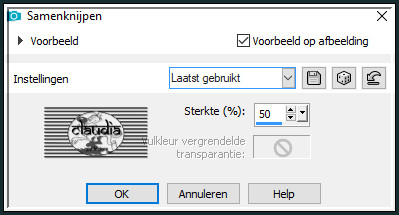
![]()
31.
Activeer de 2de laag bovenaan in het Lagenpallet (= Kopie (2) van Raster 1).
Lagen - Samenvoegen - Omlaag samenvoegen.
![]()
32.
Activeer de onderste laag in het Lagenpallet (= Raster 1).
Effecten - Textuureffecten - Mozaïek - antiek :
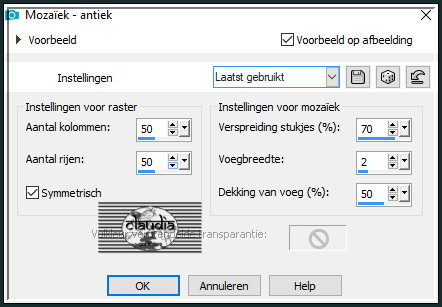
![]()
33.
Aanpassen - Scherpte - Verscherpen.
![]()
34.
Activeer de bovenste laag in het Lagenpallet (= Kopie van Raster 1).
Open jouw zelfgekozen personage tube.
Bewerken - Kopiëren.
Ga terug naar je werkje.
Bewerken - Plakken als nieuwe laag.
Wijzig het formaat van de tube als dit nodig is en verscherp het.
Plaats de tube rechts op je werkje :

Geef de tube een Slagschaduw naar keuze.
![]()
35.
Open jouw 1ste zelfgekozen decoratie tube.
Bewerken - Kopiëren.
Ga terug naar je werkje.
Bewerken - Plakken als nieuwe laag.
Wijzig het formaat van de tube als dit nodig is en verscherp het.
Plaats de tube links onderaan :

Geef de tube een Slagschaduw naar keuze.
![]()
36.
Open jouw 2de zelfgekozen decoratie tube.
Bewerken - Kopiëren.
Ga terug naar je werkje.
Bewerken - Plakken als nieuwe laag.
Wijzig het formaat van de tube als dit nodig is en verscherp het.
Plaats de tube in het midden van je werkje :

Geef de tube een Slagschaduw naar keuze.
![]()
37.
Afbeelding - Randen toevoegen : 5 px met de 2de kleur, Symmetrisch aangevinkt.
![]()
38.
Afbeelding - Randen toevoegen : 35 px met de 3de kleur, Symmetrisch aangevinkt.
![]()
39.
Aanpassen - Helderheid en contrast - Helderheid/Contrast :
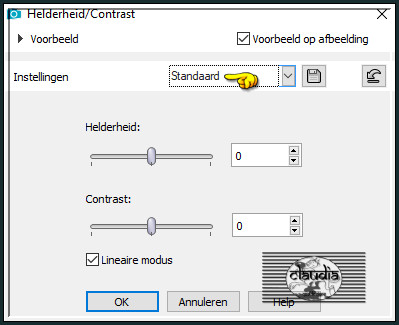
![]()
40.
Lagen - Nieuwe rasterlaag.
Plaats hierop jouw watermerkje e/o copyright-licentienummer als je een betaal tube gebruikt.
Lagen - Samenvoegen - Alle lagen samenvoegen.
![]()
41.
Lagen - Samenvoegen - Alle lagen samenvoegen.
Sla je werkje op als JPEG-formaat en daarmee ben je aan het einde gekomen van deze mooie les van Edith Spigai.
© Claudia - Juni 2023.





